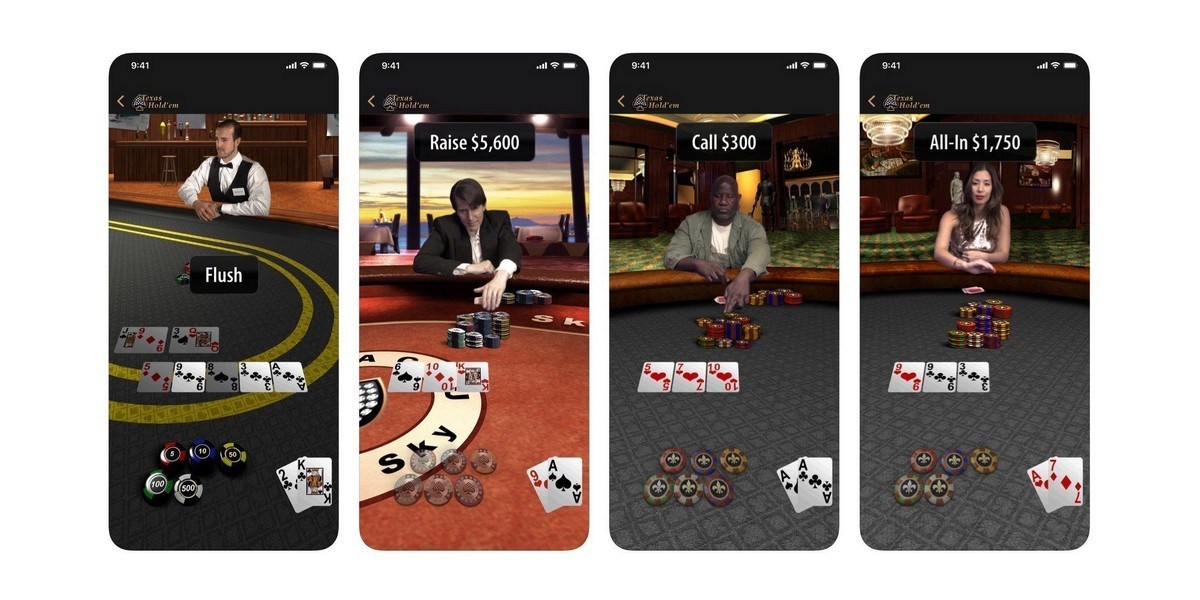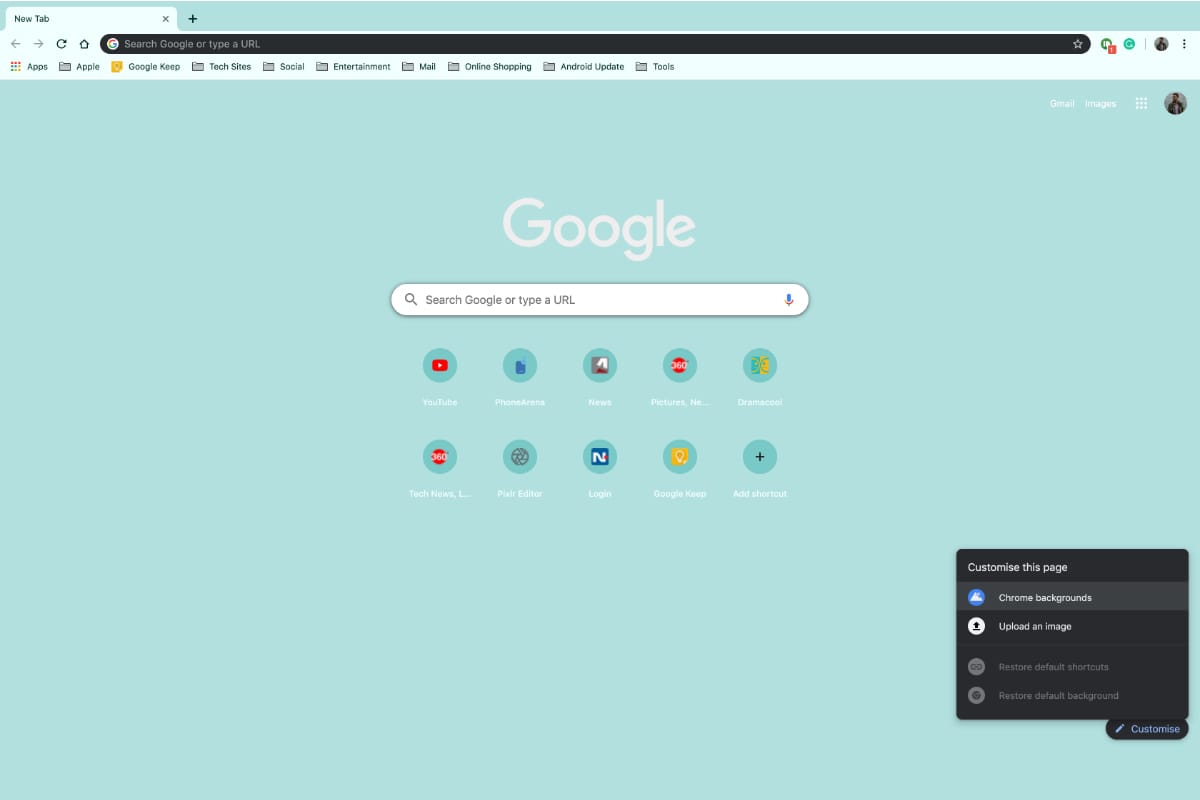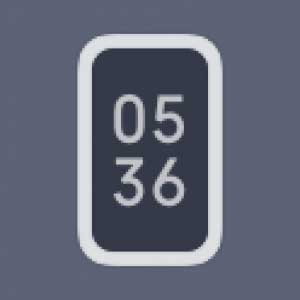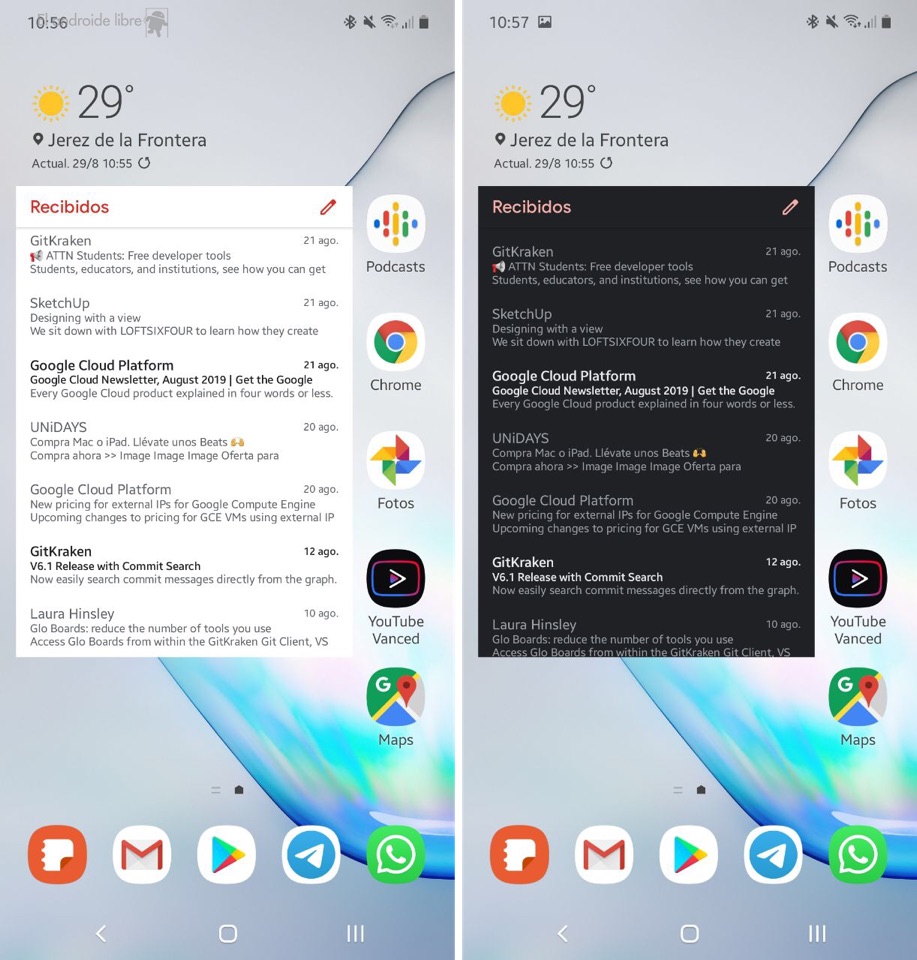Cara menghapus semua foto iCloud Anda untuk mengosongkan ruang di cloud Apple? Panduan langkah demi langkah
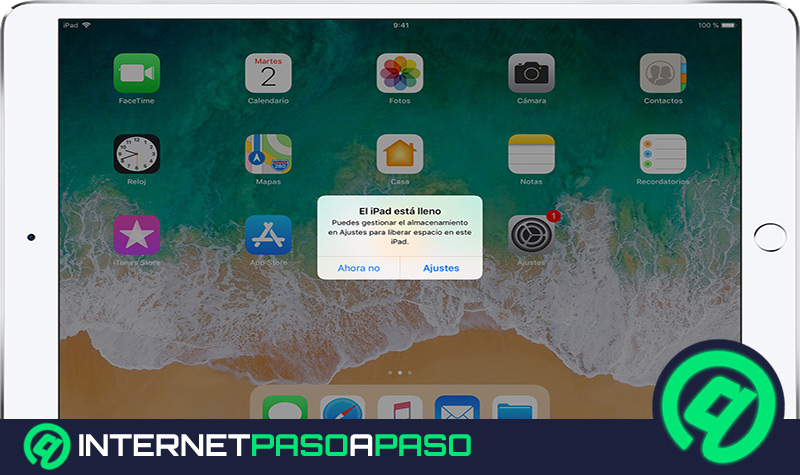
Ketika kami tidak ingin mengambil ruang di ponsel kami dan mendapatkan kinerja yang lebih baik darinya, Kami memiliki kemungkinan untuk mengonfigurasi penyimpanan gambar dan video dan mengunggahnya langsung ke cloud yang menawarkan kami Apple.
Jika kami ingin menyimpan foto di iCloud, kami dapat melakukannya dengan langkah-langkah sederhana. Selain itu, kami memiliki keuntungan untuk dapat menghapusnya langsung dari alat itu dan dengan demikian kami berhasil menghilangkannya di semua perangkat yang terhubung dengan akun iCloud.
Dalam posting ini kami akan menunjukkan kepada Anda bagaimana Anda harus menghapus foto-foto ini dari perangkat seluler Anda dan juga dari Mac Anda. Anda akan mempelajari langkah-langkah untuk menemukan berapa banyak yang telah Anda simpan di iCloud dan juga bagaimana Anda dapat lakukan untuk mengunduh GB.
Jika saya menghapus foto dari iCloud saya, apakah mereka juga akan dihapus dari iPhone atau iPad saya?
Apple Ini memberi kita kemampuan untuk menyimpan file di cloud, yang disebut iCloud, jika kita tidak ingin mengisi penyimpanan iPhone kita (16 hingga 256 GB), iPad (yang batas penyimpanannya 16 hingga 512 GB) atau iPod touch ( yang memiliki kapasitas penyimpanan 128 GB).
Perusahaan menawarkan alat iCloud ini untuk menyimpan 5 GB hanya dengan mengaitkan perangkat seluler kami. Jika kita perlu memperluas kapasitas penyimpanan ini, kita dapat memperolehnya hingga 50 GB untuk 1 dolar per bulan, dapat memperpanjang hingga 2 TB jika perlu.
Kami dapat menautkan iCloud ke perangkat seluler apa pun yang kami miliki Apple Ada opsi untuk menyimpan foto kami langsung di cloud. Jika kami mengaktifkan opsi ini dan kami menghapus foto dari iCloud mereka akan dihapus dari semua perangkat yang telah kami kaitkan dengan akun iCloud itu.
Sekarang, jika kita belum mengaktifkan opsi dan menghapus file gambar album cinta tidak ada video file ini tetap pada perangkat hingga 30 hari di folder «Baru dihapus». Untuk mengaktifkan opsi untuk menyimpan foto kami di iCloud, kami perlu mengaktifkan alat ini «Perpustakaan foto ICloud».
Untuk itu kami akan melakukan langkah-langkah ini:
- Kami menuju ke "Pengaturan"
- Kami memilih nama kami
- Kami memilih opsi "Keras"
- Kami mencari untuk mengklik «Foto»
- Kami mengaktifkan opsi «Perpustakaan foto ICloud»
Jika kita memilih «Optimalkan penyimpanan iPhone», yang kami lakukan adalah memilih agar gambar kecil disimpan di perangkat dan bobot resolusi tertinggi disimpan di iCloud. Ini adalah rekomendasi yang perlu diingat untuk mempertahankan batas 5 GB iCloud.
Langkah-langkah untuk menghapus semua gambar yang disimpan di akun iCloud saya
Saat kami membuat cadangan melalui dan Cloud yang kami lakukan juga menyimpan semua pengaturan dan data lainnya yang ada di berbagai perangkat seluler kami.
Sebagai contoh, kita akan menyimpan informasi pesan memo suara pilihan dari iMessage, kalender, kontak dan tentu saja foto, yang merupakan topik yang menarik minat kita.
Ada berbagai cara untuk menghapus gambar dan file multimedia apa pun dari akun iCloud. Untuk ini, kami akan menunjukkan kepada Anda semua langkah yang harus Anda lakukan untuk perangkat seluler dan juga melakukannya dari Mac kami.
Inilah cara melakukannya:
Dari ponsel
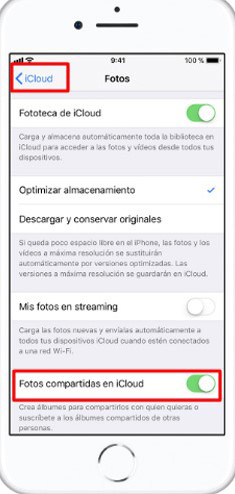
Hal pertama yang harus kita lakukan adalah mengetahui seberapa penuh iCloud kita.
Untuk memeriksa penyimpanan yang telah kami tempati di iCloud, kami akan melakukan langkah-langkah ini:
- Kami mencari opsi "Pengaturan"
- Kami memilih nama kami
- Kami mengklik opsi "iCloud"
- Kami memilih «Penyimpanan di iCloud», dalam beberapa versi muncul sebagai «Kelola penyimpanan»
Begitu kita tahu GB yang kita tempati, kami harus menghapusnya, untuk ini kami akan merinci panduan yang harus Anda ikuti untuk dapat menghapus foto di iCloud dari perangkat seluler kami:
- Kami akan pergi ke aplikasi «Foto»
- Pilih di bagian bawah layar untuk melihat gambar
- Kami klik «Pilih»
- Selanjutnya, kami memilih video atau foto yang ingin kami buang
- Kami klik pada tempat sampah
- Kami memilih «Hapus foto»
Dari komputer
Seperti halnya perangkat seluler untuk Mac kami, kami juga dapat menganalisis penyimpanan yang dimiliki iCloud.
Untuk melakukan ini, kita harus pergi ke Mac kami dan kami akan melakukan langkah-langkah ini:
- Kami memilih "Apple"
- Kami mencari opsi "Preferensi Sistem"
- Kami klik "Keras"
- Nanti kita pilih opsi "Kelola"
Ketika kami sudah tahu berapa persen pekerjaan iCloud, kami dapat menghapus gambar atau video, membuat panduan ini di komputer kami:
- Kami membuka aplikasi «Foto»
- Kami memilih foto yang ingin kami hapus
- Kami klik «Hapus foto»
Jika kita menggunakan browser, kita dapat memasukkan iCloud jika kita mengikuti langkah-langkah ini:
- Kami memilih «Foto»
- Kami memilih «Foto yang akan dihapus»
- Kami klik pada ikon tempat sampah
- Kami memilih «Hapus»
Jika Anda memiliki pertanyaan, tinggalkan di komentar, kami akan menjawab Anda sesegera mungkin, dan itu pasti akan sangat membantu bagi lebih banyak anggota komunitas. Terima kasih! ????